ลากและวางเป็นคุณสมบัติพาดหัวของ iOS 11 บน iPadและถูกต้องแล้ว — มันเปลี่ยนกระบวนทัศน์ iOS ทั้งหมด โดยผสานรวมคุณสมบัติเดสก์ท็อปที่มีอายุหลายสิบปีในลักษณะที่ให้ความรู้สึกเหมือนการลากและวางกำลังรอให้หน้าจอสัมผัสเข้ามา
ดูเหมือนว่าแอพทั้งหมดของ Apple จะได้รับการลากและวางใน iOS 11 รวมถึงแผนที่ ลองดูที่มัน
ลากและวางใน Maps มีประโยชน์มาก
พูดในสิ่งที่คุณชอบเกี่ยวกับความแม่นยำของแอพ Maps (ทุกวันนี้ดีขึ้นมาก) หรือความอยากรู้อยากเห็น Apple ไม่เต็มใจที่จะระบายสีป่าไม้และสวนสาธารณะเป็นสีเขียว ดังนั้นคุณจึงค้นหาได้จริง — ตัวแอพเอง ดีมาก. และมันก็ดียิ่งขึ้นไปอีก เพราะตอนนี้คุณสามารถลากและวางตำแหน่งได้

ภาพถ่าย: “Cult of Mac .”
ความสามารถในการลากและวางทั้งระบบใหม่ของ iOS 11 เปลี่ยนวิธีที่คุณใช้ iDevice ของคุณ แทนที่จะต้องคิดล่วงหน้าเกี่ยวกับสิ่งที่คุณต้องการทำ คุณสามารถลงมือทำได้เลย ตัวอย่างเช่น หากคุณต้องการส่งตำแหน่งให้ผู้อื่นขณะเขียนอีเมลใน iOS 10 และเวอร์ชันก่อนหน้า ปกติคุณจะทิ้งอีเมลปัจจุบัน ไปที่แอพ Maps ค้นหาตำแหน่ง แล้วแชร์จาก ที่นั่น. (คุณสามารถไปคัดลอกลิงก์และกลับไปที่อีเมลเดิมของคุณได้)
ภายใต้ iOS 11 อย่างน้อยบน iPad คุณสามารถเริ่มต้นใช้งานอีเมลนั้นและจัดการอย่างอื่นในภายหลัง การทำงานใน Split Screen คุณสามารถลากสถานที่จาก Maps, URL จาก Safari, รูปภาพจาก Photos และเอกสารจาก Files และนั่นเป็นเพียงแค่วันนี้ ในการเปิดตัว iOS 11 อย่างเป็นทางการในฤดูใบไม้ร่วงนี้ แอปอีกมากมายควรรองรับการลากและวาง
หรือว่า วางแผนการเดินทาง? ตอนนี้คุณสามารถเรียกใช้แอพ Maps และ Notes เคียงข้างกัน อาจมีแผง Safari ลอยอยู่เหนือพวกมัน และลากตำแหน่งไปยังแอพ Notes ตามที่คุณพบ
ใช้การลากและวางใน Maps
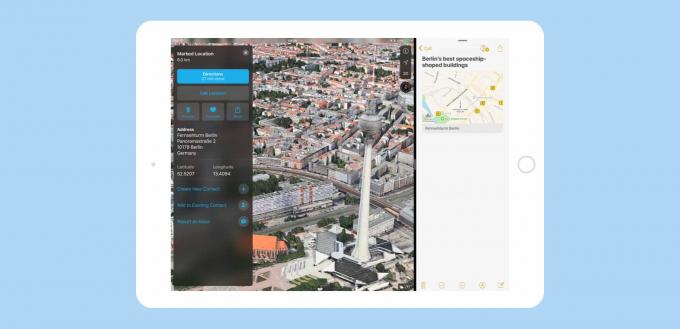
ภาพถ่าย: “Cult of Mac .”
การใช้คุณสมบัตินี้ง่ายมากจนแทบไม่คุ้มกับวิธีการเลย แต่ เป็น น่าสังเกตว่าคุณ ใช้การลากและวาง ในแผนที่ วิธีที่ดีที่สุดในการดูการลากและวางของ Maps คือการเปิด Notes ใน Split View จากนั้น เพียงแตะแล้วลากตำแหน่งไปที่โน้ต แค่นั้นแหละ! นั่นเกือบแล้ว
iOS 11 มีการแตะที่แตกต่างกันเล็กน้อย ในแผนที่ การลากแบบปกติจะย้ายแผนที่ไปรอบๆ เหมือนเดิม ในการลากตำแหน่ง คุณต้องหยุดชั่วคราวเล็กน้อยหลังจากแตะหน้าจอก่อนที่จะลาก
Apple เข้าใจถูกจริงๆ เพราะแม้ในขณะที่ทดสอบบทความนี้ ฉันต้องใช้เวลาสักพักกว่าจะรู้ว่าจริงๆ แล้วมีท่าทางที่แตกต่างกัน เป็นเรื่องธรรมดามากจนคุณแทบจะไม่สังเกตเห็นความแตกต่าง คุณจะพบว่า iPad ของคุณทำอะไรก็ได้ที่คุณต้องการทำ
การเปลี่ยนแปลงอื่นๆ ใน iOS 11 Maps
ต้องขอบคุณการแตะยาวปานกลางที่แก้ไขแล้วนี้ คุณยังสามารถเปิดดูข้อมูลของสถานที่ได้อีกด้วย ดำเนินการแตะยาวปานกลางนี้บนคุณสมบัติใดๆ ที่คุณต้องการทราบข้อมูลเพิ่มเติม และการ์ดเล็กๆ จะปรากฏขึ้นพร้อมข้อมูลเพิ่มเติม หากสถานที่นั้นเป็นเพียงจุดปกติในถนน คุณจะต้องทำเครื่องหมายด้วยหมุด และเราได้อธิบายไว้แล้วว่าจะเกิดอะไรขึ้นหากคุณลาก
บางทีฉันอาจจะเบื่อกับการใช้งานแบบลากแล้ววางใหม่ใน iOS 11 แต่ไม่นานนัก ไม่ใช่แค่คุณลักษณะใหม่ที่อยู่เหนือการออกแบบ iOS ที่มีอยู่ มันถูกอบเข้าไปในทุกส่วนของระบบปฏิบัติการ ตัวอย่างเช่น หากคุณปล่อยให้นิ้วของคุณค้างที่ลิงก์ใน Safari มันแปลงเป็นการ์ดเล็กๆ ที่ลากได้ โดยมี URL และชื่อที่พิมพ์อยู่ พร้อมที่จะลาก
ลากและวางบน iOS 11 จะมีขนาดใหญ่มาก

